APIM Developer Portal User Guide
はじめに
このガイドでは、APIM開発者ポータル内でユーザーが実行できるタスクの詳細について説明します。
マイアプリケーションの作成
まず、ユーザーはアプリケーションを作成する方法を知る必要があります。
アプリケーションとは何ですか?
アプリケーションは、ユーザーのサービスまたはシステムを開発または運用するためのものです。これを通じて、ユーザーはAPIキー、API URLを発行し、APIへのアクセスをリクエストし、Swaggerを介してAPIをテストできます。
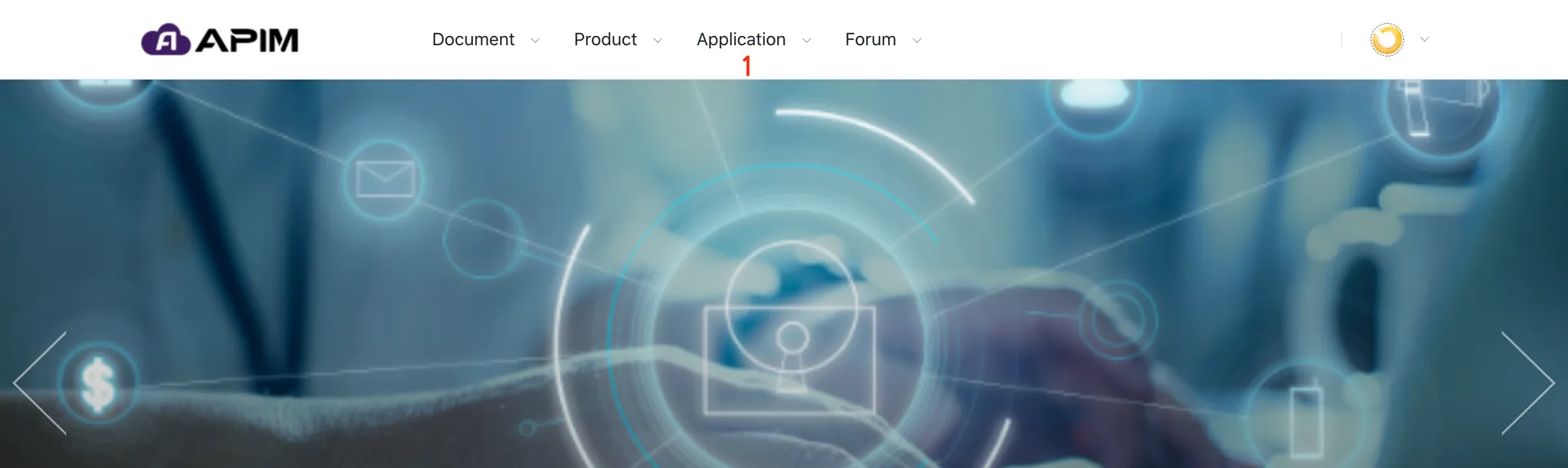
アプリケーションを作成する手順
- グローバルメニュー > アプリケーション > マイアプリケーションに移動します。
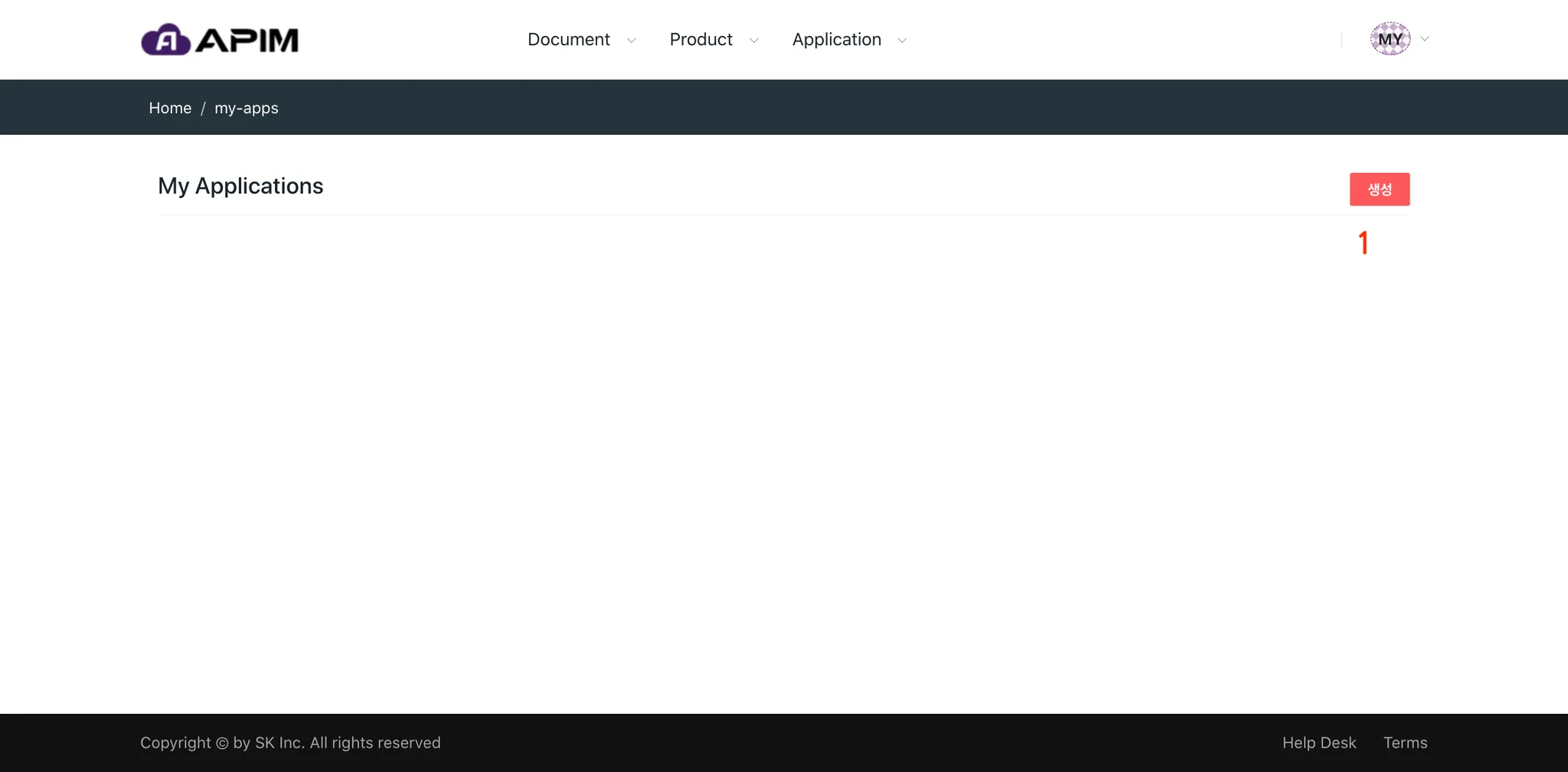
- マイアプリケーション画面で「作成」ボタンをクリックします。
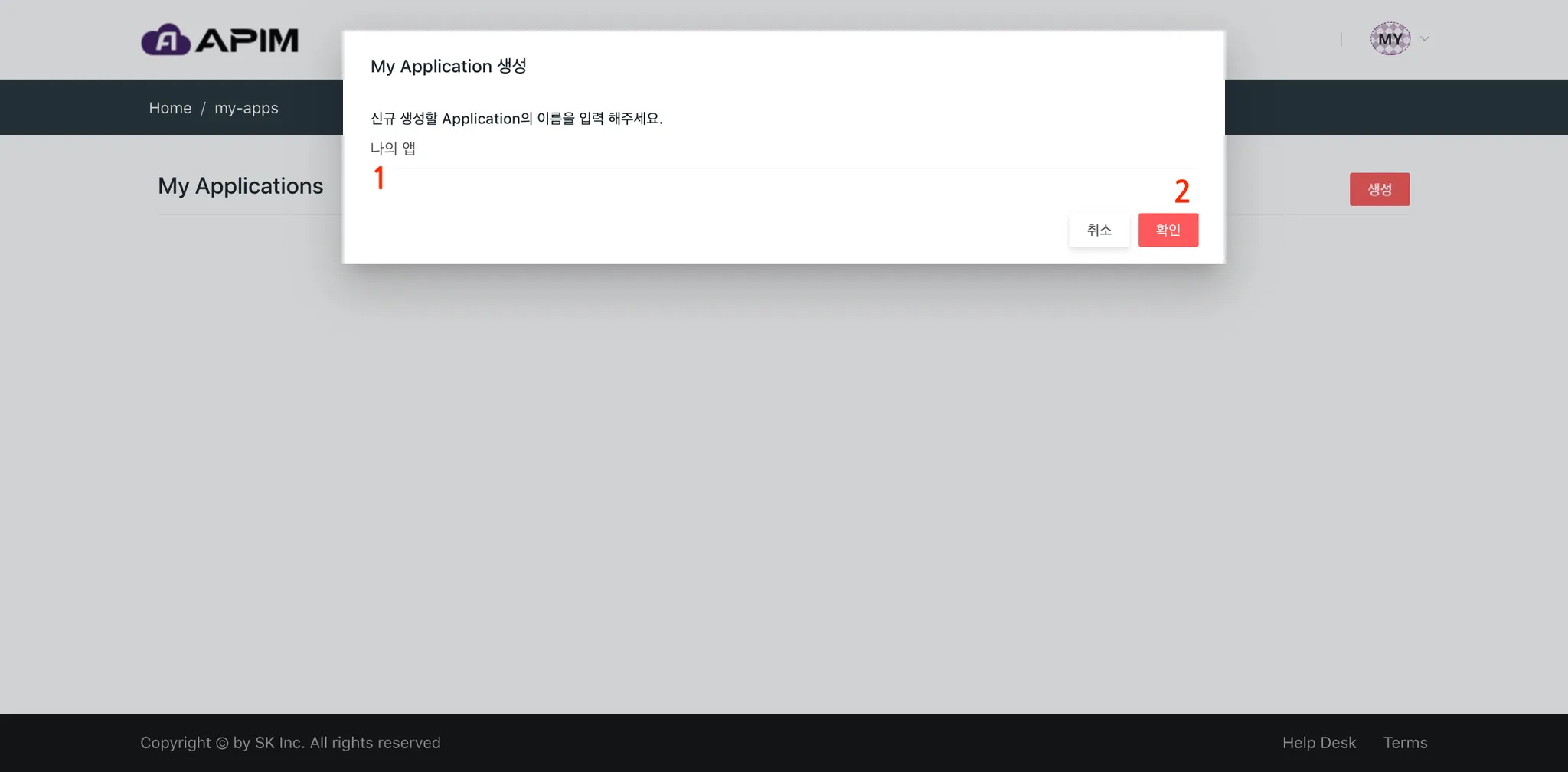
- 新しいアプリケーションの名前を入力します(韓国語、英語、スペースが許可されています)。
- 「確認」をクリックしてアプリケーションを作成します。
マイアプリケーション
これはユーザーの作業スペースです。メンバーを追加したり、APIアクセスをリクエストしたり、Swaggerを介してテストしたり、APIキーを管理したりできます。
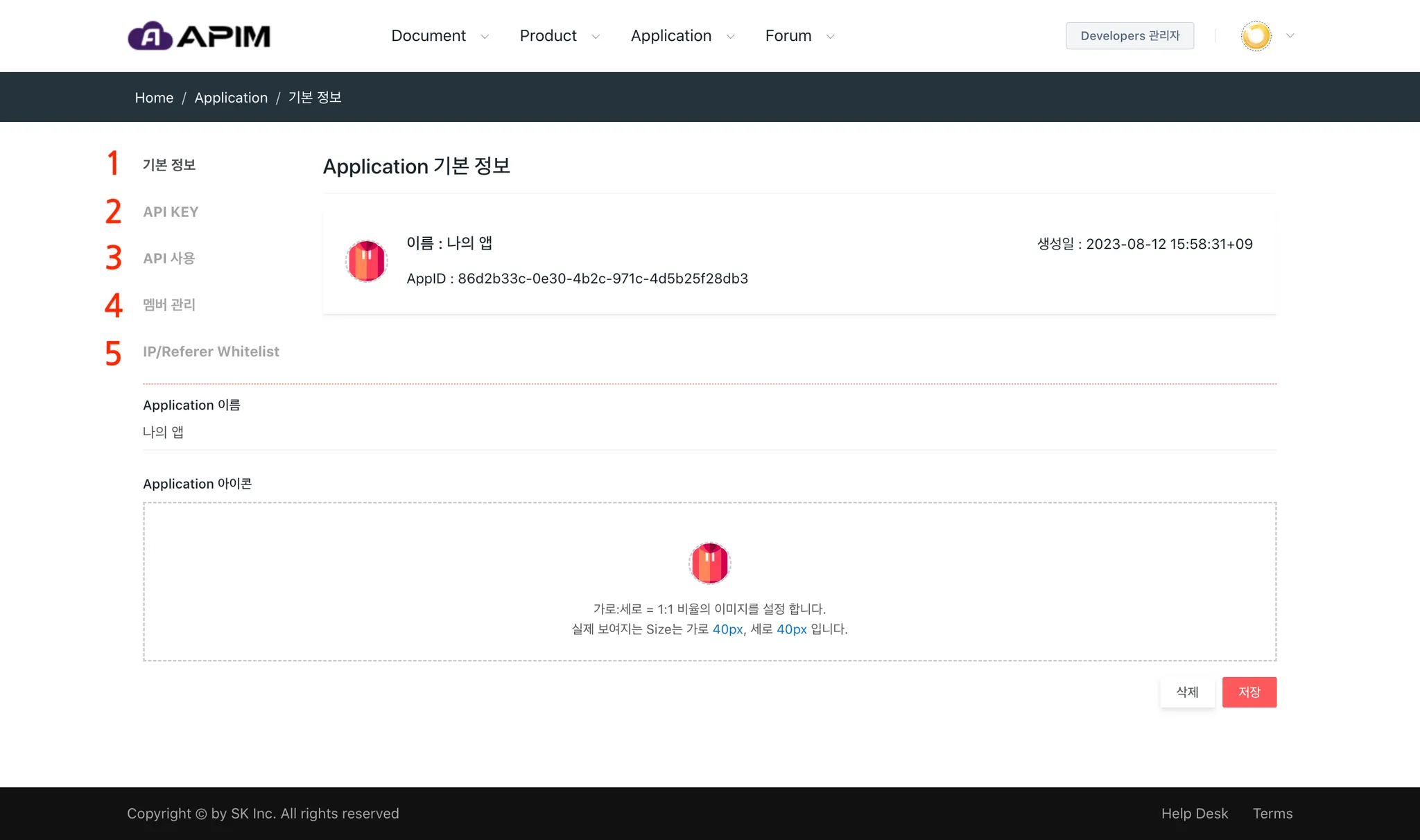
画面コンポーネント:
- Basic Information: アプリケーション名とアイコンを設定し、未使用のアプリケーションを削除します。
- API KEY: API呼び出し時の認証に使用されます。作成時に自動的に発行され、アプリケーション管理者によって再発行できます。
- API Usage: APIへのアクセスをリクエストするために、選択し、使用意図を説明します。承認されると、API URLが受け取れます。
- Member Management: メンバーを追加し、アプリケーション管理者の権限を割り当てます。
- IP/Referer Whitelist: 特定のIPまたはホワイトリストに登録されたリファラーのみにAPI呼び出しを制限し、他をブロックします。
マイアプリケーション - 基本情報
アプリケーション名とアイコンを管理し、オプションでアプリケーションを削除します。
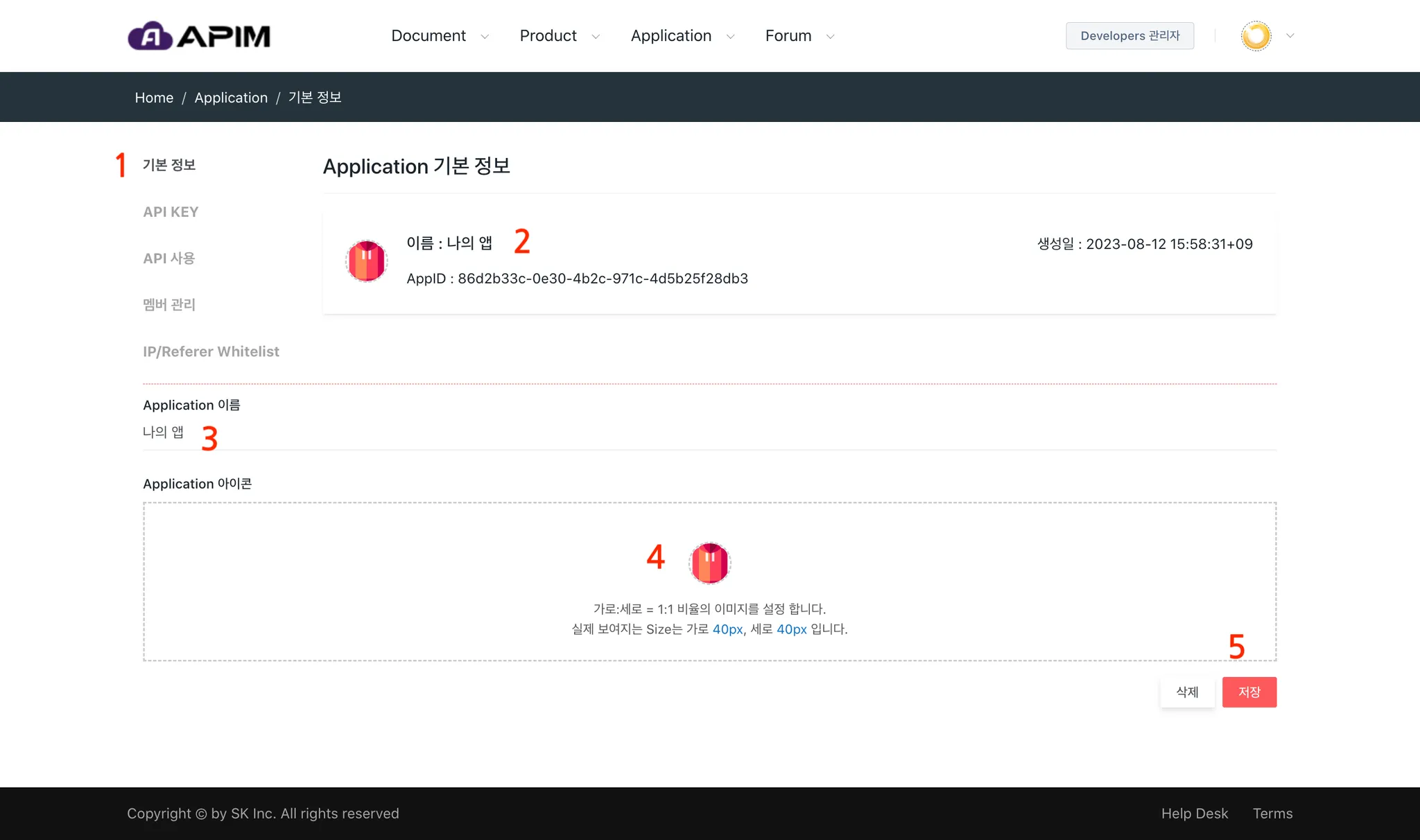
重要なポイント:
- 「基本情報」に移動して詳細を表示します。
- アプリケーション名、AppID、作成日を確認します。
- アプリケーション名を編集します。
- アプリケーションアイコンを設定または変更します。
- 変更を保存します。アプリケーション管理者はアプリケーションを削除できます。
マイアプリケーション - APIキー
これは、APIを呼び出す際の認証のためのAPIキーを指します。アプリケーション作成時に自動的に発行され、アプリケーション管理者が再発行できます。
APIキーはAPIを呼び出す際に適用する必要があります。そうしないと、認証がないためAPI呼び出しが失敗します。
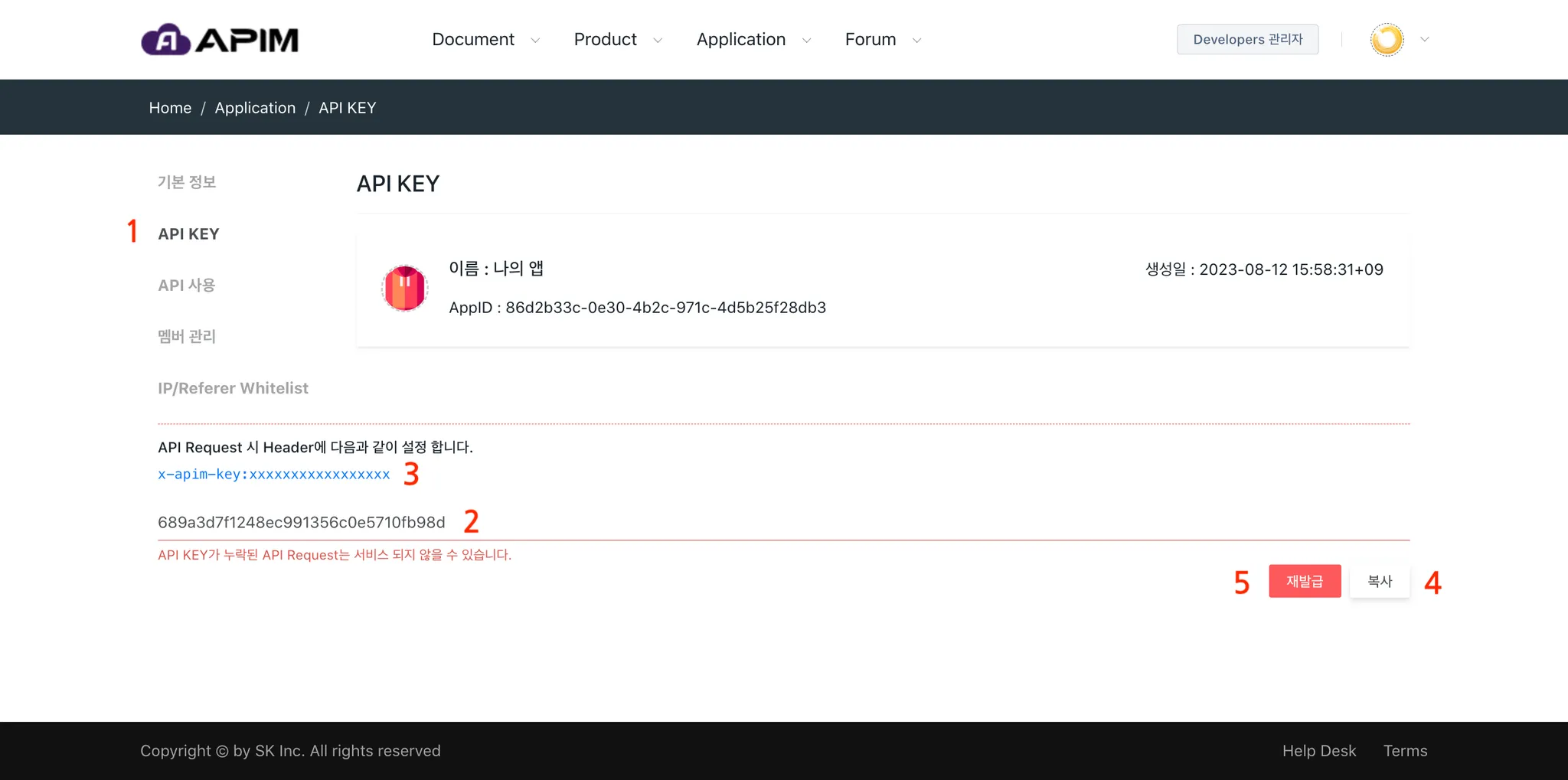
重要なポイント:
- APIキーメニューにアクセスします。
- アプリケーション作成時に発行された初期APIキーを表示します。
- APIを呼び出す際は、HTTPリクエストヘッダーに次のように設定します:
x-apim-key: "xxxxxxxx"
マイアプリケーション - API使用
使用したいAPIを選択し、APIを使用する目的を入力してリクエストします。リクエストが承認されると、APIを呼び出すためのAPI URLが受け取れます。
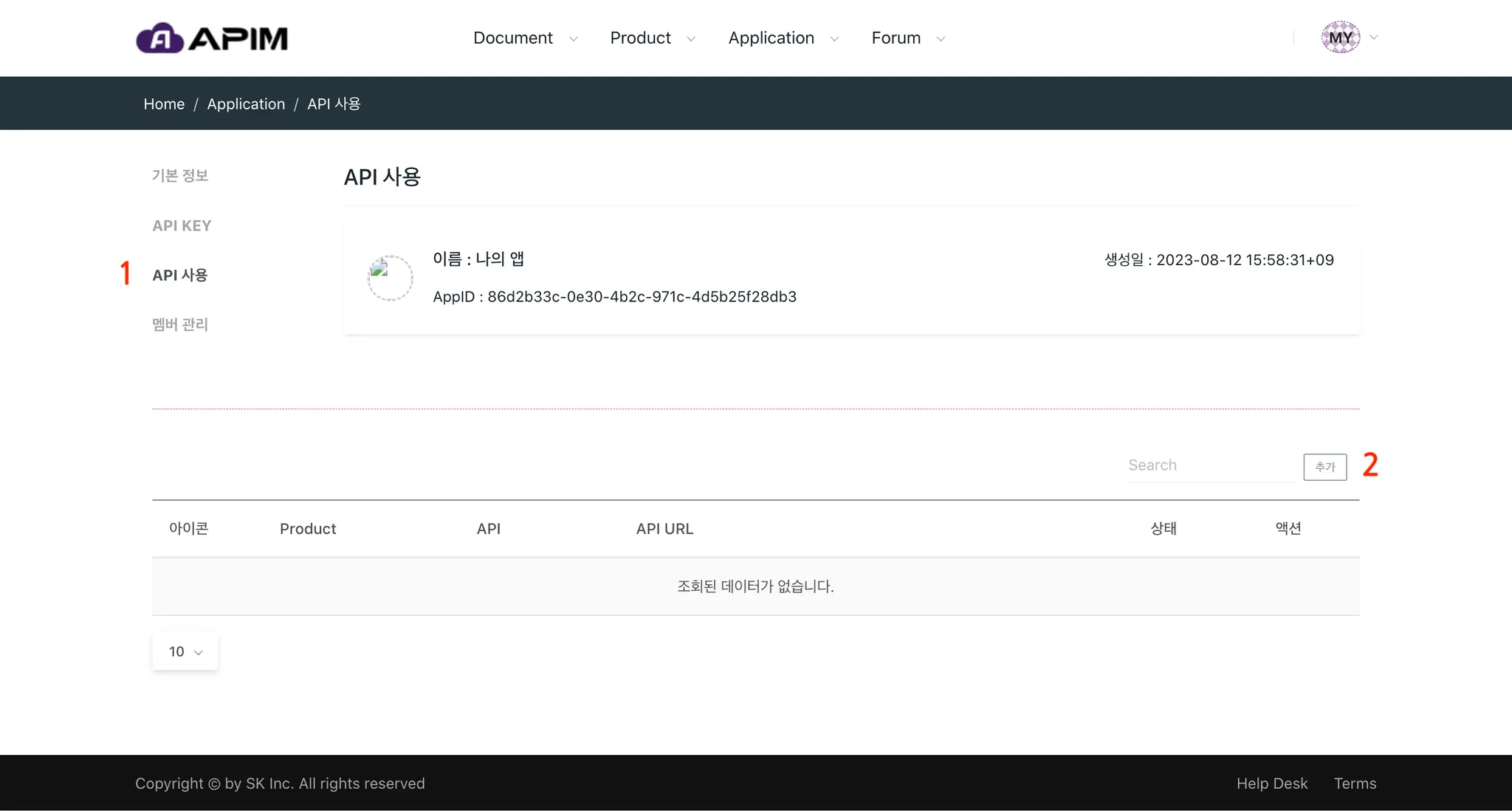
APIを使用するには、以下の手順に従います:
- メニューから「API使用」画面に移動します。
- 「追加」ボタンをクリックして使用したいAPIを選択します。
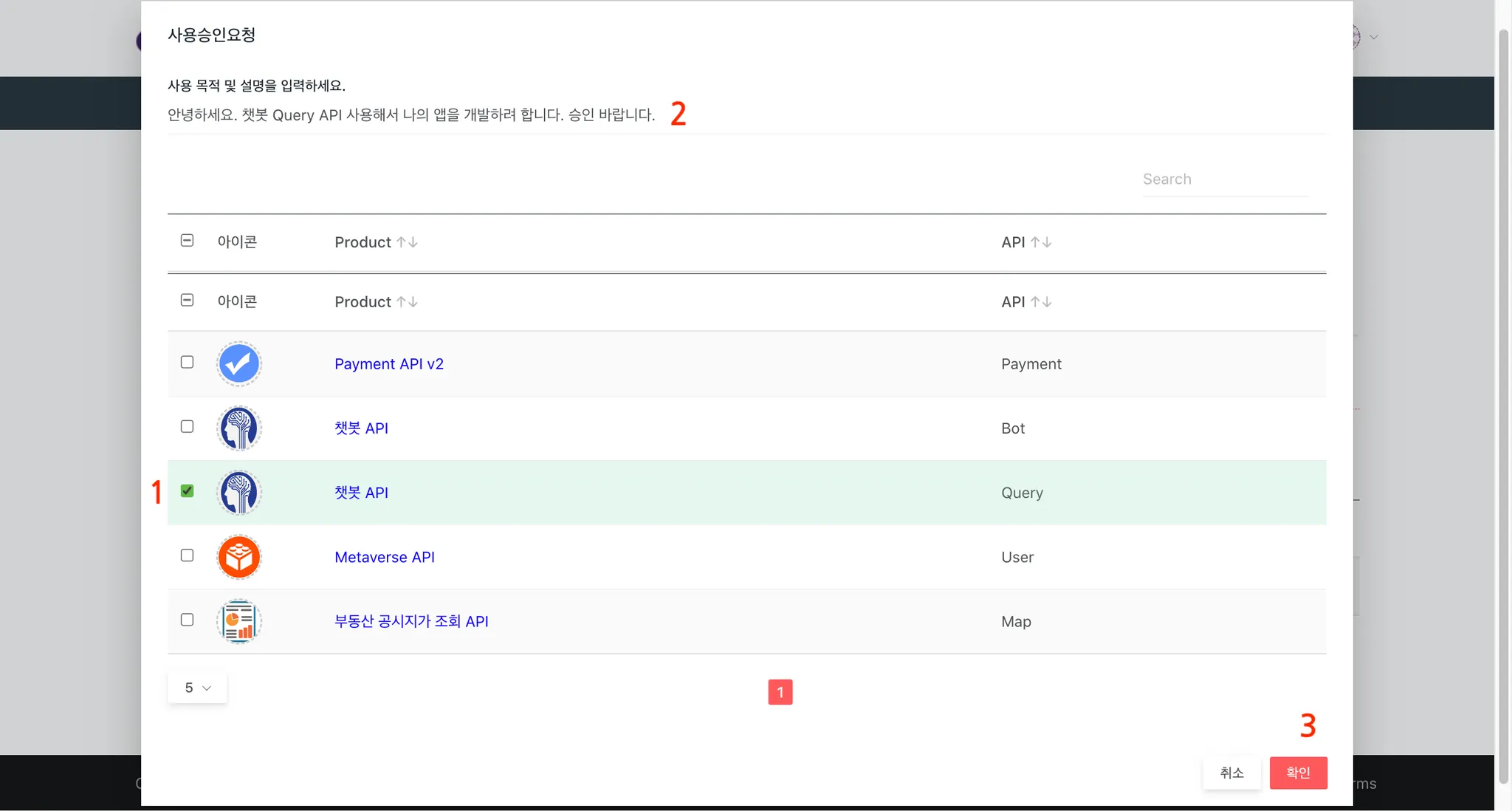
- 「使用承認リクエスト」ポップアップで、チェックボックスにチェックを入れて使用するAPIを選択します。複数選択が可能です。
- 使用目的/説明を入力します。
- 「確認」をクリックしてリクエストを送信します(ステータスは「保留中」に設定されます)。
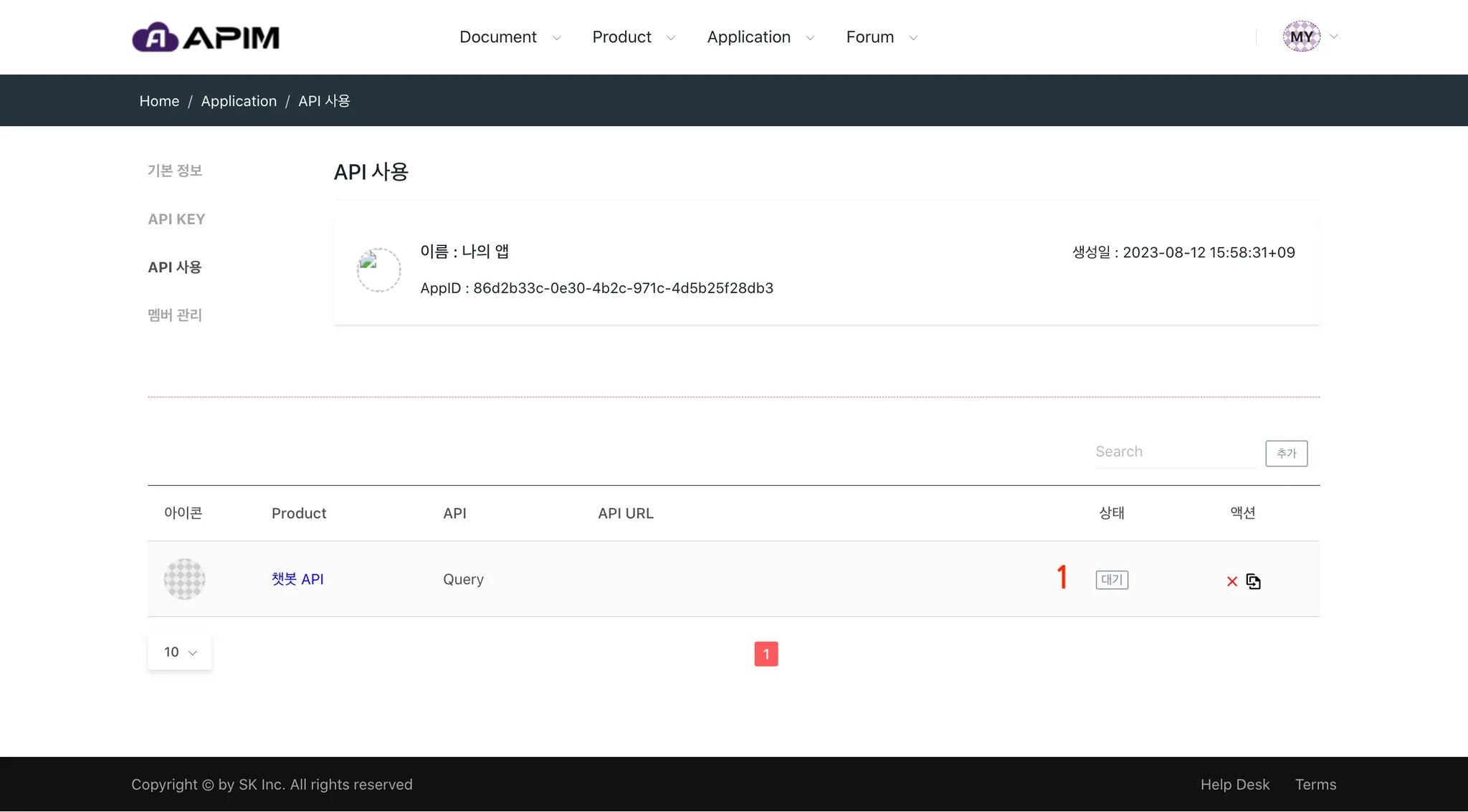
上記はAPI使用リクエスト後の画面で、API使用リクエストの「保留中」ステータスが表示されています。API使用リクエスト通知がAPIマネージャーに送信されたため、承認を待ちます。
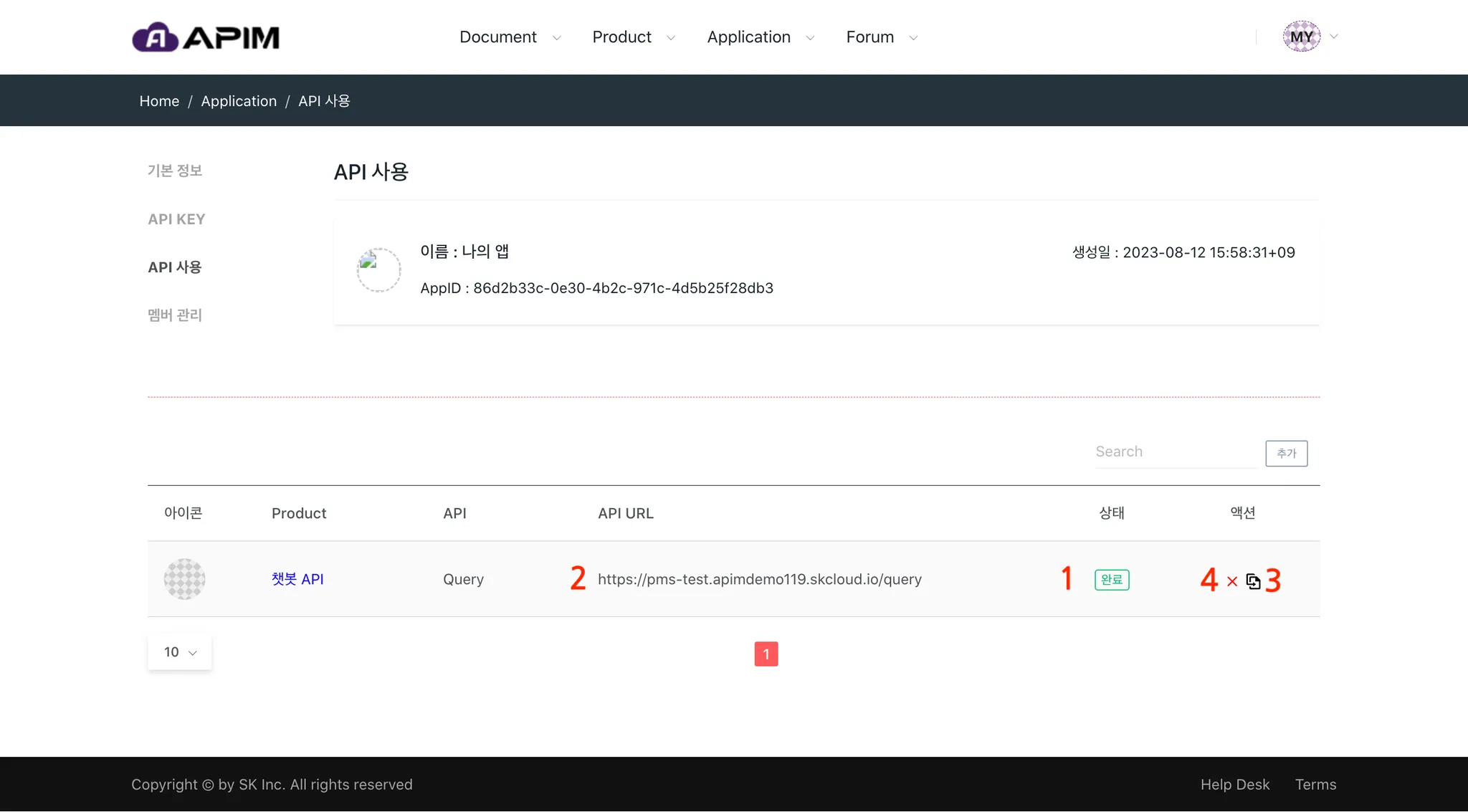
APIマネージャーが承認すると:
- ステータスが「承認済み」に変更されます。
- API呼び出しに使用できるAPI URLが発行されます。
- Swaggerを使用してAPIをテストできます。
- リクエストをキャンセルしたり、「承認済み」のAPIを削除したりできます。
APIを削除すると、発行されたAPI URLが無効になります。
APIテスト - Swagger UI
APIドキュメントはSwaggerに基づいて提供され、API呼び出しテストはSwagger > 試してみる > 実行を通じて行われます。
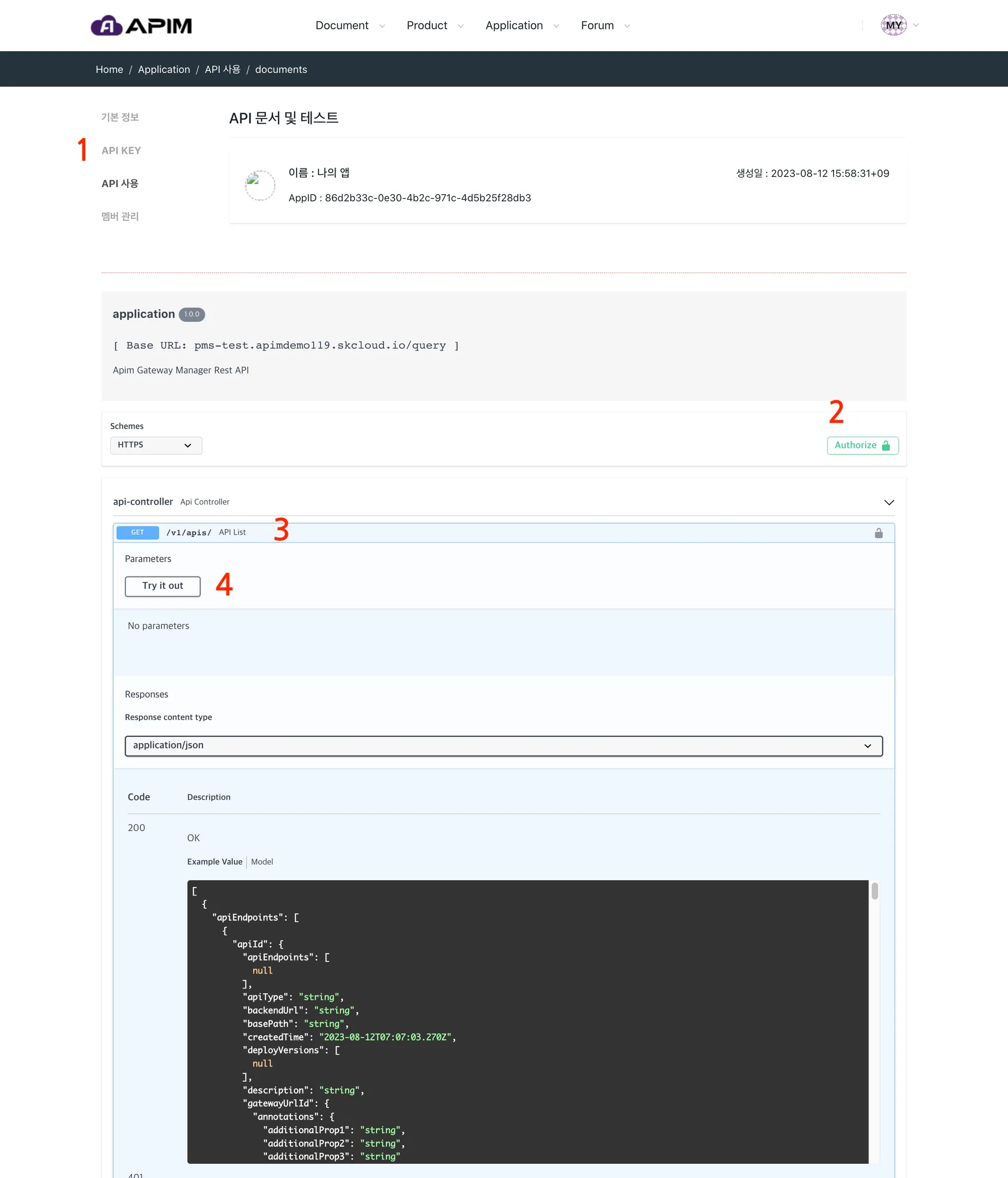
APIをテストするには、以下の手順に従います:
- APIキー画面からAPIキーをコピーします。
- Swagger UIで「認証」をクリックし、APIキーを入力します。
- APIメソッドとパスを選択します。
- 「試してみる > 実行」をクリックします。
APIキーはAPIを呼び出す際に適用する必要があります。そうしないと、認証失敗によりAPI呼び出しが失敗します。
マイアプリケーション - メンバー管理
この機能は、アプリケーションにメンバーを追加し、追加されたメンバーにアプリケーション管理者の権限を付与するためのものです。アプリケーションを最初に作成したユーザーには、デフォルトでアプリケーション管理者の権限が付与されます。
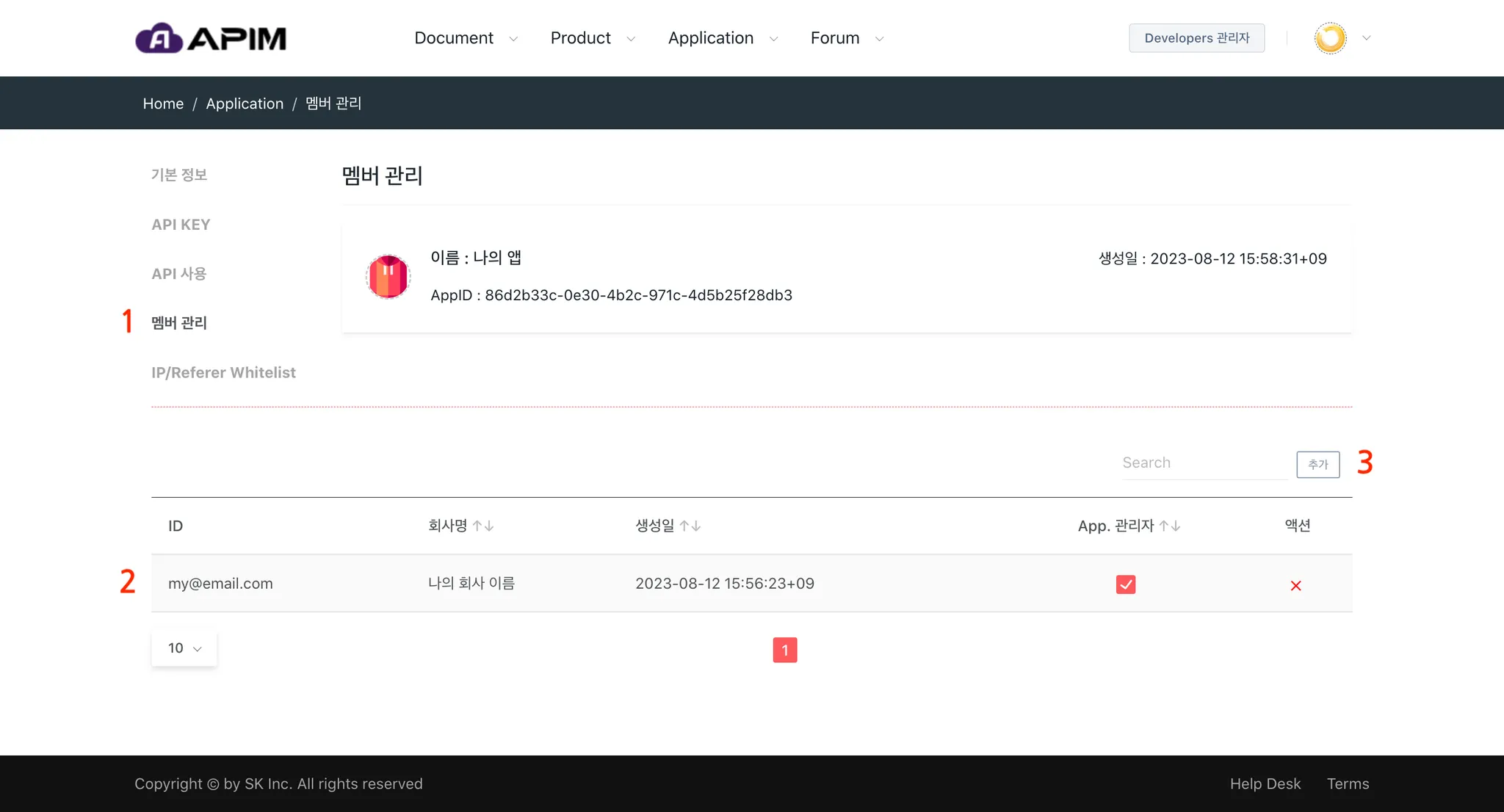
以下の手順に従います:
- 「メンバー管理」メニューに移動します。
- 元の作成者には自動的にアプリケーション管理者の権限が付与されます。
- 「追加」をクリックしてメンバーを追加します。
APIM開発者ポータルに登録したメンバーのみ追加できます。追加されるユーザーには、まずAPIM開発者ポータルに登録するよう指示してください。
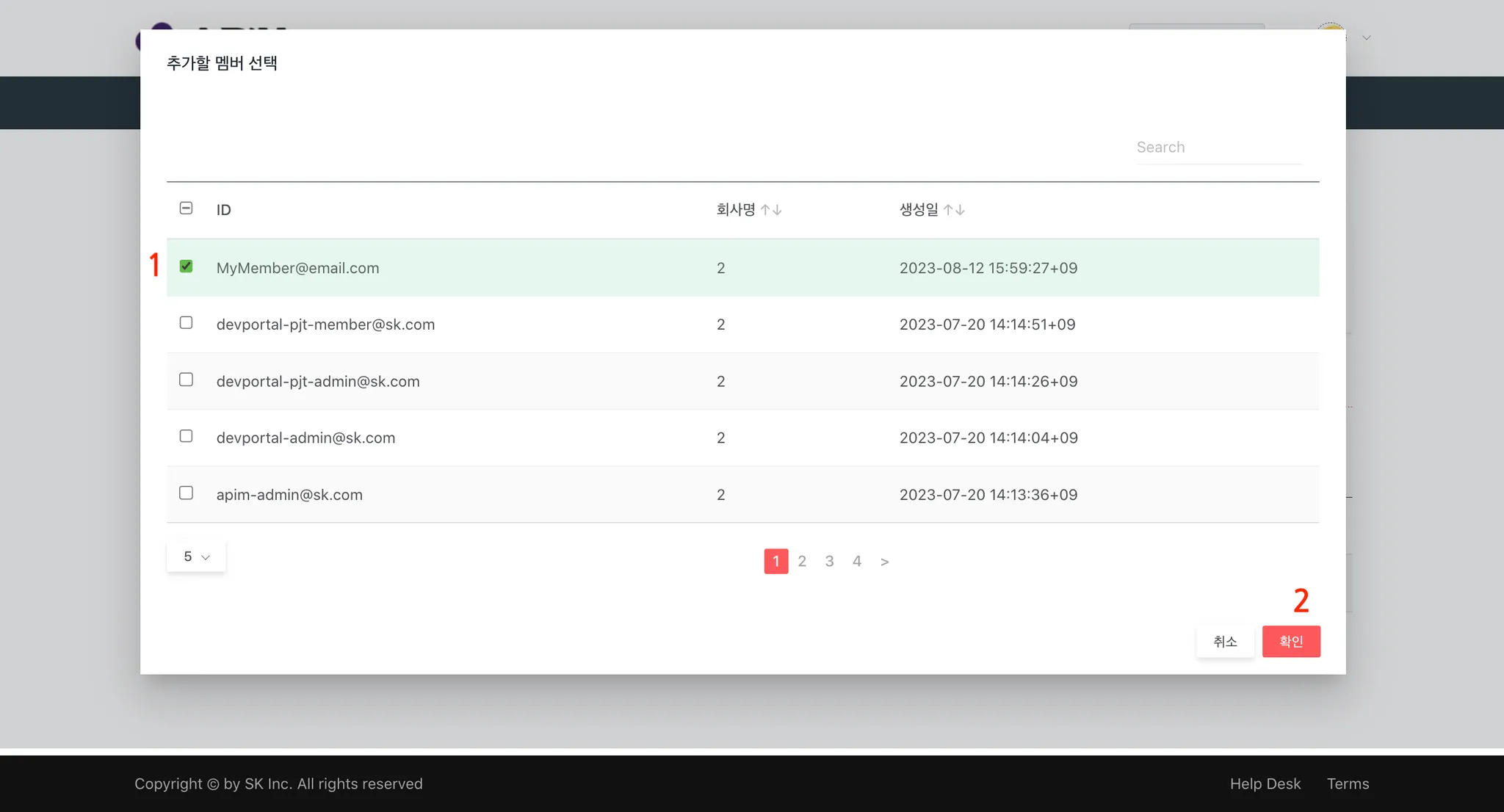
「メンバー追加」ポップアップでは、以下の手順に従います:
- 追加するユーザーを1人以上選択します。
- 「確認」をクリックしてプロセスを完了します。
追加したいメンバーのユーザーIDを確認して、間違ったユーザーを追加しないようにしてください。
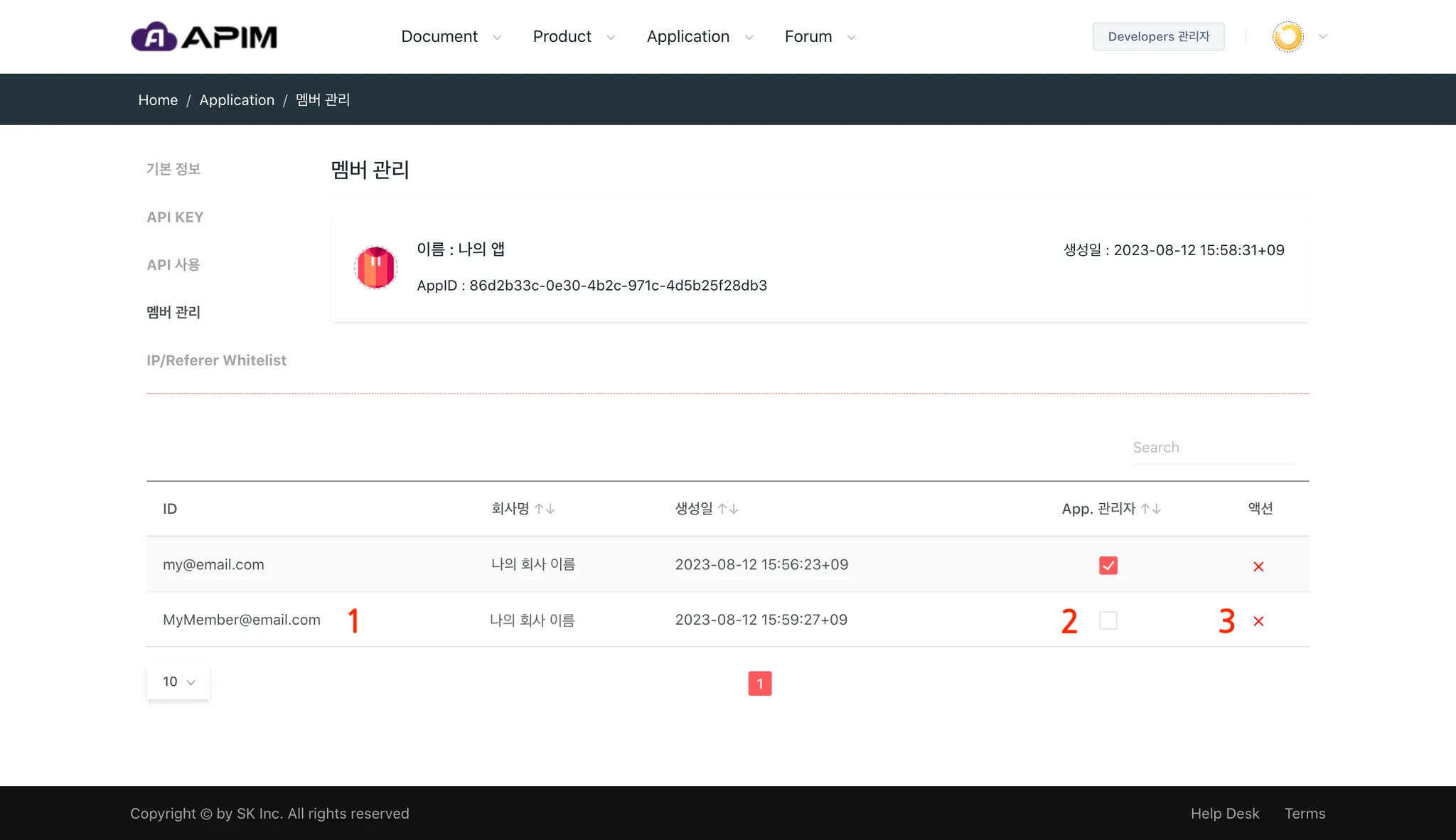
メンバー追加が完了すると、画面上に以下のコンポーネントが表示されます:
- 追加されたメンバーを確認できます。
- 追加されたメンバーに「アプリケーション管理者」権限を付与できます。
- 追加されたメンバーを再度「メンバー」から除外することもできます。
アプリケーション管理者の権限には以下が含まれます:
- アプリ名/アイコンの変更
- アプリケーションの削除
- APIキーの再発行
- APIアクセスのリクエストまたはキャンセル
- メンバーおよび管理者の役割の管理
マイアプリケーション - IP/リファラーのホワイトリスト
API呼び出しは、限られたオリジンからのIP/リファラーホワイトリストのみに許可され、他の呼び出しはブロックされます。
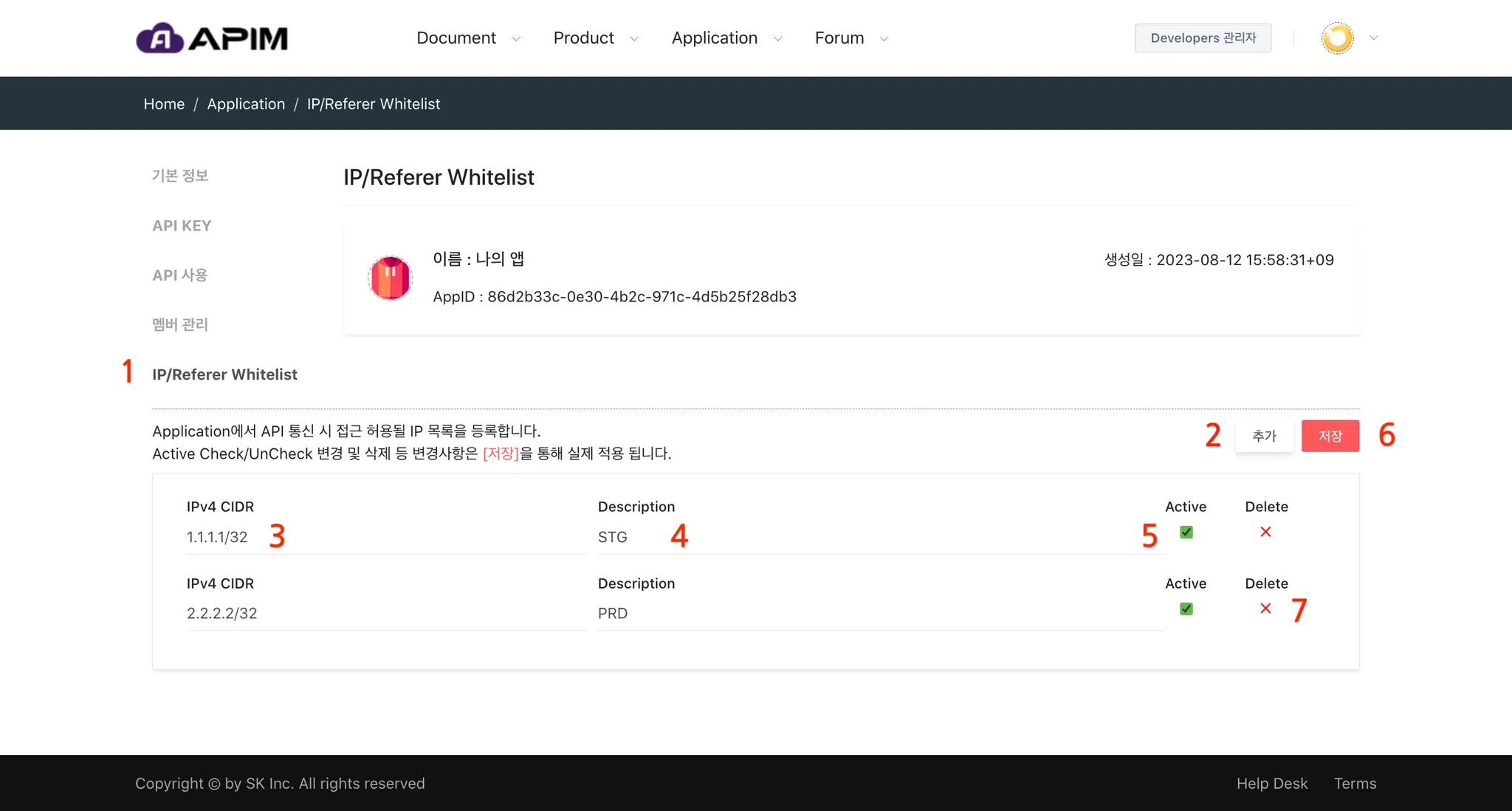
IP/リファラーをホワイトリストに追加する手順は以下の通りです:
- 「IP/リファラーのホワイトリスト」メニューに移動します。
- 「追加」をクリックしてエントリを挿入します。
- IPv4 CIDR形式(例:192.168.0.0/24)を入力します。
- エントリの説明を追加します。
- 「アクティブ」にチェックを入れてルールを有効にします。変更を保存することを忘れないでください。
- IPv4 CIDRエントリを保存します。「アクティブ」とマークされた項目のみが適用されます。
- 必要に応じてエントリを削除します。削除後に保存します。